以滑鼠右鍵重設初始部署 Microsoft 365 Apps
注意事項
本文由 Microsoft 365 Apps Rangers 撰寫,概述跨客戶實作觀察到的常見做法。 我們建議您評估此指導方針對貴組織的相關性,並視需要調整方法。
當您在多語言企業環境中使用 Configuration Manager 來規劃 Microsoft 365 Apps 部署時,您可能會面臨下列挑戰:若要防止公司因特網連線多載,您想要在內部部署套件中盡可能包含不同語言的來源檔案。 但包含許多語言會增加內部部署 LAN/WAN 流量,因為所有發佈點和受控用戶端都會下載整個套件,而不論它們實際需要什麼。
極端 (裝載內部部署的所有專案,或不裝載任何) 對大多數組織來說都不可行。 本文說明如何平衡對因特網和本機資源的影響。
有三個目標:
- 盡可能降低對公司因特網線路的影響。
- 盡可能降低對內部網路的影響。
- 使用最少的部署套件數目,以降低持續進行的維護成本。
本文適用於 Microsoft 365 Apps 的初始內部部署。 在其他文章中,我們會討論如何以最佳方式支持 遠端工作者 ,並優化 後續安裝的 Visio、Project 或其他語言套件。
讓我們先看看範例案例,以及我們如何判斷適當的平衡。 然後,我們將逐步解說實作解決方案的步驟。
範例案例和解決方案
讓我們看看一般企業環境中的範例案例:
- IT 部門支援 24 種不同的 Microsoft 365 Apps 語言。
- IT 使用 Microsoft Configuration Manager 管理全球 50,000 部裝置。
- 發生一些因特網分組。 這些一律會擷取。
- 目標是在六個月內升級。
我們可以在一個內部部署套件中包含所有語言,以將因特網分組的影響降至零。 但包含 24 種語言會將套件大小擴大為大約 8 GB。 因為 Configuration Manager 無論裝置實際需要什麼,都會將完整套件同步處理到每個裝置,所以此套件大小會造成 400 TB 的 LAN 流量 (8 GB * 50,000 個裝置) 。
另一方面,我們可以移除所有原始程序檔,並只使用 Configuration Manager 來起始安裝。 我們會依賴 OFFICE 內容傳遞網路 (CDN) 只提供所需的原始程序檔。 此方法可確保每個裝置只會下載所需的內容。 但檔案全都來自因特網。 如果我們假設其他每部裝置都需要一種額外的語言,我們最終會從因特網 (50,000 個裝置 * 1.5 GB 加上 25,000 部裝置 * 0.25 GB) 產生大約 81 TB 的流量。 整體流量大幅減少,但會造成因特網存取壅塞。
除了建立一個大型部署套件,我們也可以建立一個基底部署 (Microsoft 365 Apps 一個語言) 和 24 個額外的套件,每個語言各一個,如部署語言一文中所述。 此選項可減少每個裝置同步處理的內容數量,但會增加發佈點上儲存的複雜度和數據總量。 以具有正確套件集合的每個裝置為目標很複雜,接下來我們必須維護 25 個個別的部署套件。
好消息是,我們不需要進入極端。 相反地,我們可以使用稱為 AllowCdnFallback的功能。 啟用此選項時,安裝引擎可以針對在 本機 Ccmcache 資料夾中找不到的每個語言套件,切換回 Office CDN。 此方法可讓我們以因特網頻寬取代 LAN/WAN 頻寬。 如果只有一個裝置需要特定的語言套件,則裝置必須下載約 250 MB。 但是,如果我們從原始程式檔集移除此語言,它會儲存 49,999 個其他裝置,使其無法從發佈點同步處理來源檔案 (約 12.5 TB) 。 這聽起來不錯!
若要識別要排除的語言套件,我們可以產生每個語言套件安裝頻率的概觀。 然後,我們會新增所有語言套件安裝的數目,並計算每個語言套件的共用。 一般而言,散發不是偶數。 語言套件的一小部分通常會負責大部分的安裝,如下列範例所示:
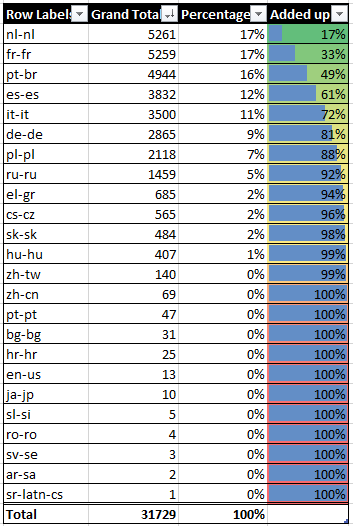
在此情況下,24 種語言套件中只有 8 個 (nl-nl、fr-fr、pt-br、es-es、it-it、de-de、pl-pl 和 ru-ru) 佔所有語言套件安裝的 92%。 其餘的16個語言套件只會安裝在8%的裝置上。 根據此數據,我們可以計算裝置必須下載另一個來源檔案) (對內部部署 WAN/LAN 和因特網連線的影響:

我們可以看到兩個極端 (沒有/所有來源檔案) ,以及對 LAN/WAN 流量和耗用因特網頻寬的影響。 但是,如果我們只包含先前提到的八個語言套件,我們可以平衡這些語言套件。 相較於處理內部部署的所有專案,套件大小將減少約50%。 我們會減少超過 180 TB 的 LAN/WAN 網路流量。 缺點是 1,800 部裝置現在必須下載其中一種排除的語言,產生大約 450 GB 的流量。 從我們的目標 6 個月推出視窗的所有工作日,這大約是每天 3.5 GB。 如果我們將 用戶端對等快取、 傳遞優化和 Microsoft 連線快取 新增至混合,我們或許能夠進一步降低網路影響。
在我們的案例中,我們決定使用八個語言套件,這會在所有發佈點和用戶端裝置的第一次同步處理期間節省時間和網路頻寬。 我們也會將此內部部署/雲端分割套用至未來的 Office 更新,讓客戶可從每個月分割獲益,而不只是在初始部署期間。
如何實作大小正確的部署
識別您最常使用的語言套件
首先,您必須知道每個個別語言套件安裝在您環境中的頻率。 如果您使用 Configuration Manager,您可以對資料庫執行下列查詢,以取得已安裝語言套件的概觀和計數:
select count (distinct resourceid) as total, DisplayName0 from v_Add_Remove_Programs where DisplayName0 like 'Microsoft Office Language Pack%' group by resourceid, DisplayName0
根據您的需求調整查詢。 請記住,即使是語言套件分佈的粗略估計也沒問題。 將數據複製到 Microsoft Excel,依安裝數目排序,並計算安裝總數。 然後計算每個語言套件的個別共用,並開始加總這些共用,如上所示。
此方法可讓您快速判斷三個主要因素:
- 您大部分的安裝基礎都支援哪一組語言套件?
- 此主要群組未涵蓋多少種語言套件安裝?
- WAN/LAN 網路流量的節省和因特網頻寬的影響為何?
針對最後一個項目符號,針對每個群組執行下列計算:
- 儲存的 WAN/LAN 頻寬:將受管理的裝置數目乘以 0.25 GB,以排除的語言套件數目。
- 必要的因特網頻寬:將排除語言套件的安裝計數總和乘以0.25 GB。
在上表中,看起來可能像這樣:

決定您要包含和記錄此資訊的語言套件。
調整 Configuration Manager 應用程式
下一個步驟是製作包含所選語言套件的部署套件,並允許裝置切換回 Office CDN 以尋找遺漏的內容。
請確定用來安裝 Microsoft 365 Apps 的使用者或 SYSTEM) 帳戶 (可以如所述連線到因特網。
啟動 Configuration Manager 並流覽至 [軟體連結庫]。 開啟 [Office 365 用戶端管理] 節點,然後啟動 [Office 365 安裝程序精靈]。
透過精靈選取,並務必選取您想要包含的所有語言。
當精靈完成時,您必須調整組態檔以允許 Office CDN 後援,並指示安裝引擎動態判斷要安裝的語言,而不是硬式編碼。 流覽至您的內容來源資料夾,並在編輯器中開啟 configuration.xml 檔案。
移除所有硬式編碼語言,並以下列項目的組合取代它們:
- 您想要一律安裝的特定語言。
- 如果您想要繼續任何已安裝的語言,請新增ID=“MatchPreviousMSI”。
- 如果您想要安裝符合 Windows 顯示語言的語言,請新增 ID=“MatchOS”。
同時將 AllowCdnFallback=“True” 新增至
<Add …>元素。 以下是範例 configuration.xml:<Configuration> <Add OfficeClientEdition="64" Channel="MonthlyEnterprise" AllowCdnFallback="True" OfficeMgmtCOM="TRUE" Version="16.0.12624.20588" ForceUpgrade="TRUE" > <Product ID="O365ProPlusRetail"> <Language ID="en-us" /> <Language ID="MatchPreviousMSI" /> <Language ID="MatchOS" /> <ExcludeApp ID="Groove" /> <ExcludeApp ID="Lync" /> </Product> </Add> <RemoveMSI /> <Display Level="Full" AcceptEULA="TRUE" /> </Configuration>儲存盤案並返回 Configuration Manager 主控台。 流覽至 [軟體連結庫>應用程式管理>應用程式]。 選取您的應用程式,切換至 [ 部署類型] 索 引標籤,以滑鼠右鍵按兩下比對專案,然後選取 [ 更新內容]。
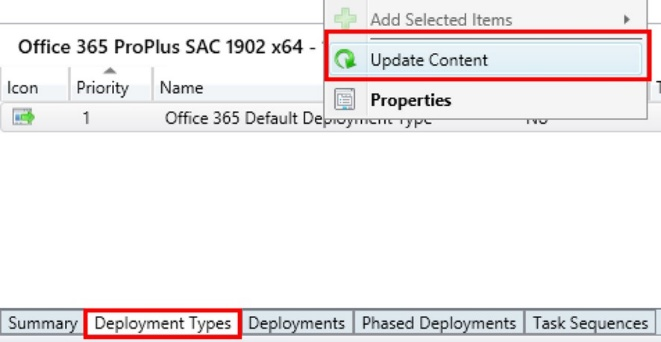
在所有發佈點同步處理變更之後,您可以像往常一樣部署應用程式。
您已全部設定!
進一步降低網路影響
建議您採取下列步驟,以進一步降低網路影響:
- 使用 用戶端對等快取 來允許用戶端共用來自發佈點的內容。 由於此內容是大量下載內容,因此此步驟將協助您所有的內部部署,而不只是 Office。
- 在您的裝置上設定 傳遞優化 ,以允許它們對等互連來自 Office CDN 的快取內容。 若要在 Office 安裝期間使用傳遞優化,請部署 1908 版或更新版本。 針對 1908 到 1911 版,您必須 設定特定的登錄機碼。
- 選擇性地在發佈點上啟用 Microsoft 連線快取 。 此步驟可讓發佈點作為裝置的持續快取。 線上快取會在 Configuration Manager 內使用已存在的網路基礎結構和慣用發佈點相關信息。
特別感謝我們的 ConfigMgr 專家之一 Tom 此 SQL 範例
意見反應
即將登場:在 2024 年,我們將逐步淘汰 GitHub 問題作為內容的意見反應機制,並將它取代為新的意見反應系統。 如需詳細資訊,請參閱:https://aka.ms/ContentUserFeedback。
提交並檢視相關的意見反應